
Du kan användas för att knacka på piltangenterna för att snabbt bläddra igenom bilderna i Windows-applikationsapp , men en ännu snabbare metod använder mushjulet. Vi visar dig hur du gör mushjulet rulla istället för att zooma.
Som standard, när en bild är öppen i bilder och du använder ditt mushjul, zoomar ditt foto antingen in eller zoomar ut. Genom att justera foton "-inställningar kan du ändra detta beteende så att mushjulet öppnar nästa eller föregående foto i din mapp.
RELATERAD: Så här använder du Windows 10s inbyggda bilder App
Hur man gör mushjulet rulla dina foton
För att ändra mushjulets funktion i foton, öppna först appen Foton på din Windows 10 eller PC. Gör det här genom att öppna menyn "Start", söka efter "foton" och klicka på appen i sökresultaten.
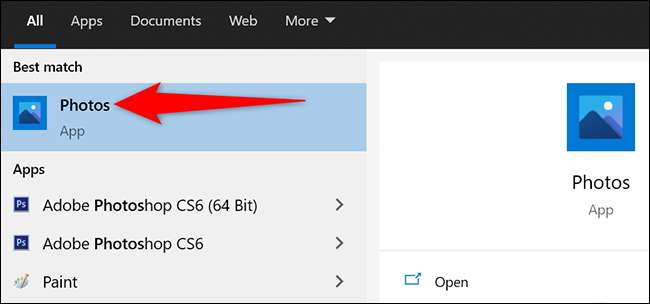
När foton öppnas, klicka på de tre prickarna i det övre högra hörnet.
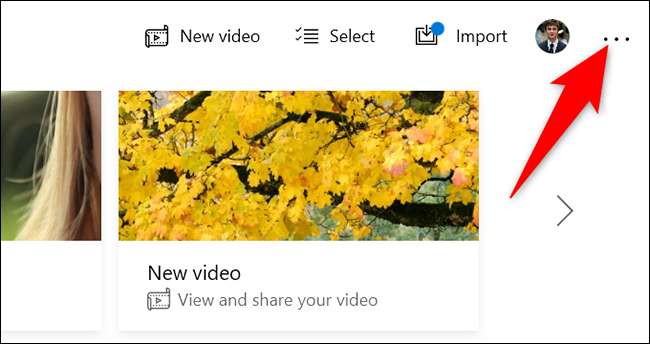
Från menyn tre-dots väljer du "Inställningar" för att öppna menyn för att öppna inställningarna.
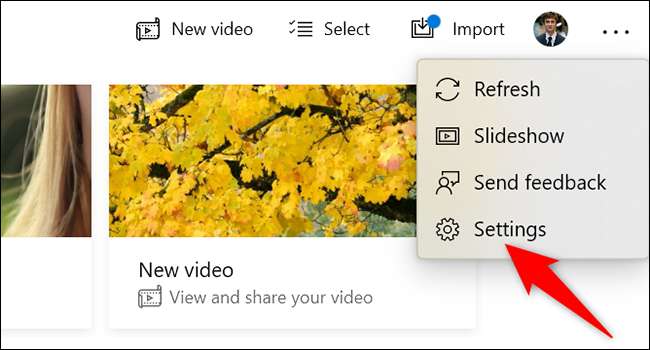
På skärmen "Inställningar" bläddrar du ner till avsnittet "Visa och redigering". I botten av det här avsnittet, i avsnittet "Mushjul", aktivera alternativet "Visa nästa eller föregående artikel".

Och det är allt. På bilder kommer mushjulet nu att navigera mellan bilderna i din mapp.
Att testa det, Öppna en mapp som innehåller några bilder . Öppna något annat foto än den första eller den sista i den mappen med foton. Bläddra sedan upp med mushjulet för att se föregående foto, eller bläddra ner med mushjulet för att gå till nästa foto.
Och det är så du bläddrar genom dina foton bra snabbt i Windows 10!
På en relaterad anteckning, överväga Anpassa musens rullningshastighet Om du tycker det är för snabbt eller för långsamt.
RELATERAD: Så här anpassar du musens rullningshastighet i Windows







